Win10远程桌面无法连接怎么修复?通常情况下用户远程桌面功能的次数多了,就会出现“因为以下原因无法连接到远程计算机”的错误问题,该提示其实是远程桌面的通用连接失败提示,我们可以尝试通过以下方法解决! Win10远程桌面无法连接怎么修复? 1、右键 此电脑 选择 属性 ,在点击 系统保护 -> 远程 -> 允许远程桌面 。 2、搜索 高级安全Windows防火墙 ->入站规则:->文件和打印共享(回显请求-ICMPv4-In)右键启用规则 -> 带远程桌面字样全部启用
Win10远程桌面无法连接怎么修复?通常情况下用户远程桌面功能的次数多了,就会出现“因为以下原因无法连接到远程计算机”的错误问题,该提示其实是远程桌面的通用连接失败提示,我们可以尝试通过以下方法解决!

Win10远程桌面无法连接怎么修复?
1、右键 此电脑 选择 属性 ,在点击 系统保护 -> 远程 -> 允许远程桌面 。
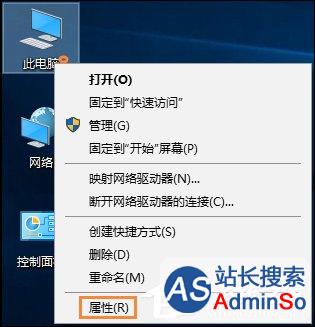
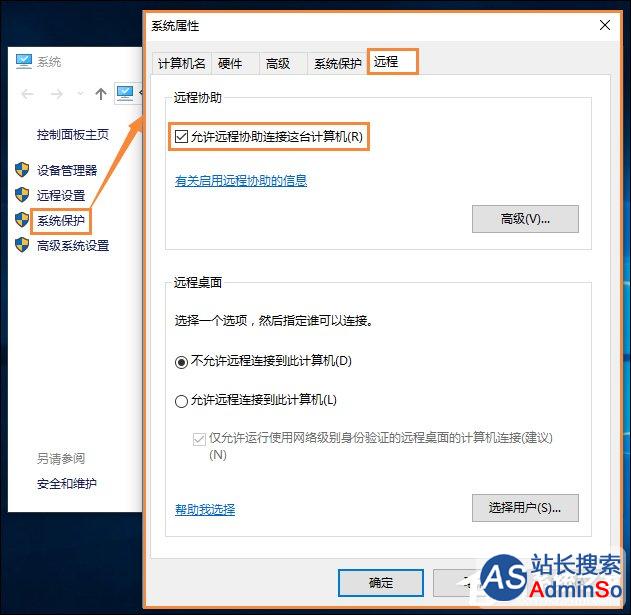
2、搜索 高级安全Windows防火墙 ->入站规则:->文件和打印共享(回显请求-ICMPv4-In)右键启用规则 -> 带远程桌面字样全部启用。
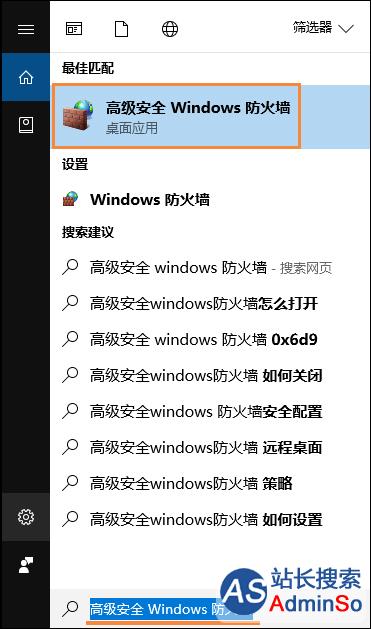

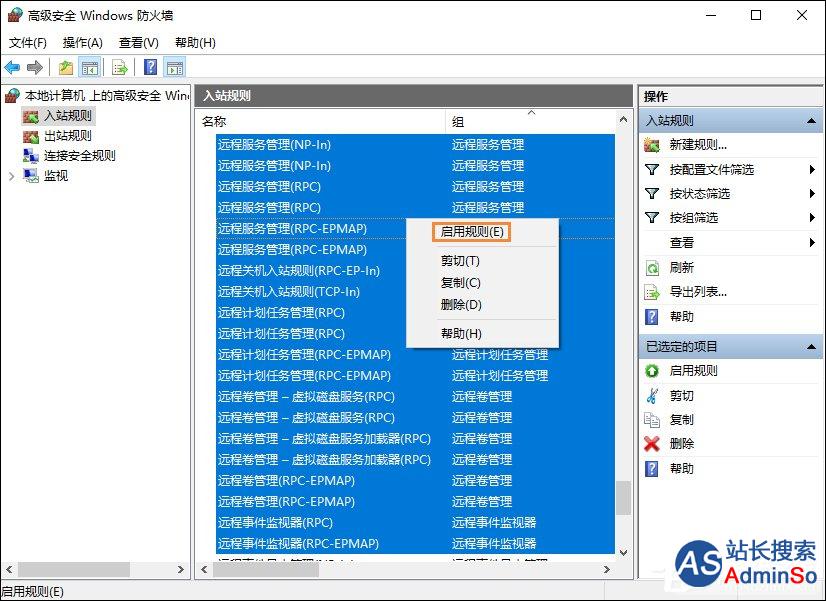
3、搜索 电源和睡眠,睡眠->从不,电脑睡眠会使远程桌面断开。
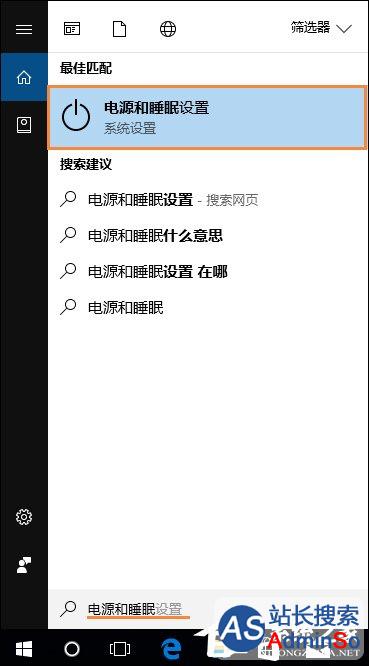

补充说明:家庭版Win10没有远程桌面功能。
以上便是Win10系统中远程桌面无法连接的一些设置步骤,因为Windows系统中的远程桌面涉及到各种各样的设置和规则启用,笔者建议用户使用第三方远程连接工具。
标签: 远程桌面无法连接 远程桌面突然连接不上 不能被远程桌面连接
声明:本文内容来源自网络,文字、图片等素材版权属于原作者,平台转载素材出于传递更多信息,文章内容仅供参考与学习,切勿作为商业目的使用。如果侵害了您的合法权益,请您及时与我们联系,我们会在第一时间进行处理!我们尊重版权,也致力于保护版权,站搜网感谢您的分享!






